Umfassende Anleitung zum Konvertieren von TS in MP4
Sie fragen sich vielleicht, was TS-Dateien sind? Tatsächlich ist TS ein Videostream-Dateiformat, das zum Speichern von Videos auf DVDs verwendet wird. TS ist die Abkürzung für MPEG Transport Stream. Es wird hauptsächlich in Broadcast-Systemen wie DVB, ATSC und IPTV verwendet.
Manchmal erhalten Sie TS-Dateien vom HD-Camcorder oder laden sie von der Website herunter. Diese TS-Dateien können jedoch auf einigen Playern oder anderen Geräten nicht abgespielt werden. In diesem Fall müssen Sie das TS-Dateiformat in ein beliebtes Format wie MP4 ändern. In diesem Beitrag zeigen wir Ihnen 4 kostenlose Methoden dazu Konvertieren Sie TS in MP4 auf Windows-Computer und Mac.

Teil 1. Konvertieren von TS in MP4 mit Free TS Converter
FVC Free TS Konverter ist ein All-in-One-Videokonverter, der das kostenlose Ändern von TS-Videos in jedes Videoformat wie MP4-, MKV-, AVI- und WMV-Videos unterstützt. Sie können TS-Videos auch ohne Qualitätsverlust in HD MP4-Videos konvertieren. Free TS Converter bietet auch Bearbeitungsfunktionen unter Windows 10/8/7 oder macOS.

Free TS Converter
30000+ Downloads- Konvertieren Sie TS in Videos in MP4, MKV, AVI, MOV, MP3, AAC, AIFF usw.
- Exportieren Sie HD MP4-Videos und verlustfreie Audiodateien mit einem Klick aus der TS-Datei.
- Ermöglichen Sie Benutzern das Bearbeiten von Wörtern, Titeln, Autoren und Zeit, um das Video perfekt zu machen.
- Die konvertierte Datei kann auf Playern, iPhone, Samsumg, PSP usw. abgespielt werden.
Free DownloadFür Windows 7 oder höherSicherer Download
Free DownloadFür MacOS 10.7 oder höherSicherer Download
Schritte zum Konvertieren von TS in MP4 unter Windows / Mac
Schritt 1. Nachdem Sie FVC Free Video Converter heruntergeladen haben, führen Sie es aus und installieren Sie es auf Ihrem Computer. Klicken Dateien hinzufügen) Schaltfläche in der Hauptoberfläche, um die TS-Datei in das Programm zu importieren. Dieses kostenlose Tool unterstützt die Stapelkonvertierung, sodass Sie mehr als eine TS-Datei zum Konvertieren hinzufügen können.
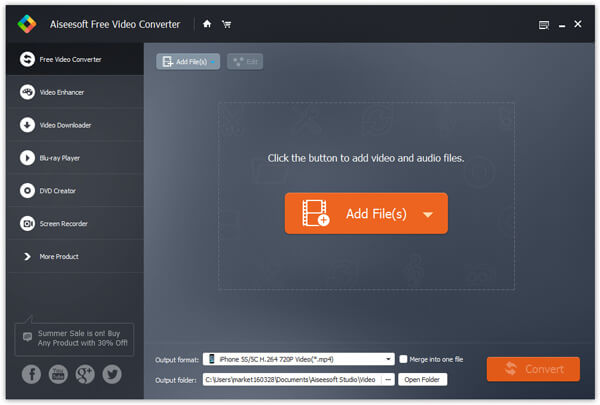
Schritt 2. Sie können das Video anpassen, indem Sie auf klicken Bearbeiten Schaltfläche, um Ihrem Video ein Eröffnungs- und Endthema und einen Titel hinzuzufügen. Dann klick Nächster weiter machen.
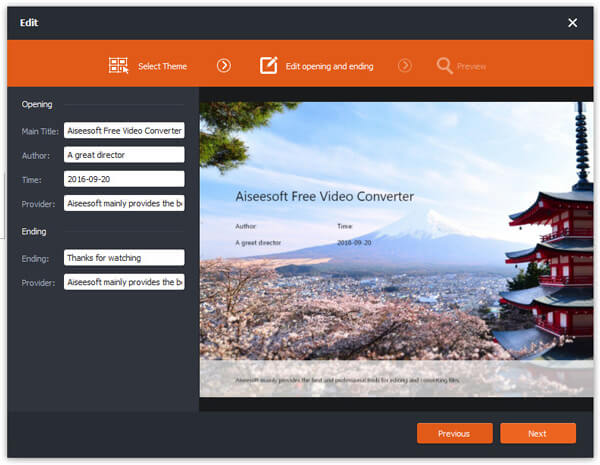
Schritt 3. Klicken Sie auf die Dropdown-Schaltfläche von Ausgabeformat und wählen Sie das MP4-Dateiformat. Danach klicken Sie auf Konvertieren Schaltfläche zum Konvertieren der TS-Datei in MP4.
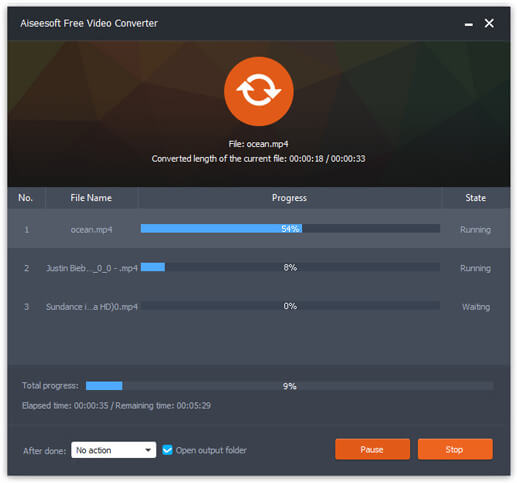
Nach Abschluss der Konvertierung können Sie iPhone, iPad und Media Player an den Computer anschließen und die MP4-Datei auf diese Geräte übertragen. Schließlich können Sie die heruntergeladene TS-Datei auf tragbaren Geräten ansehen.
Teil 2. Konvertieren von TS in MP4 mit HandBrake
HanBrake ist ein kostenloser Open-Source-Videotranscoder, der Videos aus nahezu jedem Format konvertiert. Benutzer können TS mit HandBrake unter Windows, Mac und Linux in MP4 konvertieren. Die Benutzeroberfläche ist nicht so intuitiv wie bei anderen Videokonvertern, daher kann sie für Anfänger kompliziert erscheinen.
Schritt 1. Laden Sie HandBrake herunter und führen Sie es auf Ihrem Computer aus. Klicken Sie auf Open Source, um die TS-Datei in das Programm zu importieren.
Schritt 2. Wählen Sie im Abschnitt Ausgabeeinstellungen MP4 als Ausgabeformat aus. Im Abschnitt Ziel können Sie auf Durchsuchen klicken, um den Ausgabeordner auszuwählen, in dem die MP4-Datei gespeichert werden soll.
Schritt 3. Nachdem alle Einstellungen vorgenommen wurden, klicken Sie auf Encode starten, um TS mit HandBrake in MP4 zu konvertieren.
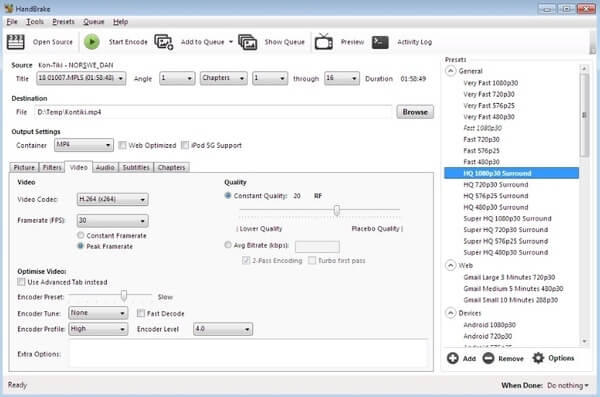
Teil 3. Exportieren von MP4 von TS mit VLC Media Player
VLC Media Player ist ein kostenloser Open-Source-Multimedia-Player, der die meisten Multimediadateien wie MP4, MKV, WMV, MP3 und mehr wiedergibt. Es funktioniert auch als kostenloser TS / MP4-Konverter. Überprüfen Sie die folgenden Schritte, um die Konvertierung von TS in MP4 zu starten.
Schritt 1. Laden Sie VLC herunter und öffnen Sie es Medien Spieler. Klicken Sie auf Medien und wählen Sie Konvertieren / Speichern Taste.
Schritt 2. Klicken Sie auf die Schaltfläche Hinzufügen und wählen Sie das TS-Video aus, das Sie konvertieren möchten. Wählen Sie dann MP4 / MOV neben an Profil Ordner. Klicken Sie anschließend auf Speichern, um die Änderungen zu speichern.
Schritt 3. einstellen MP4 als Ausgabevideoformat und legen Sie den Zielordner fest, in dem die MP4-Datei gespeichert wird. Dann klick Start um die Konvertierung von TS in MP4 zu starten.
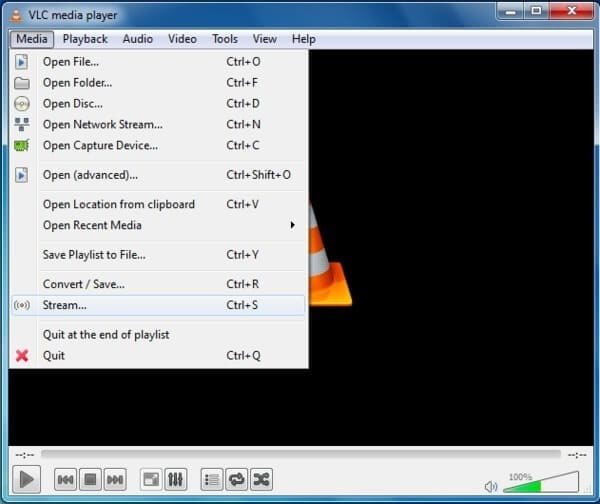
Teil 4. So ändern Sie TS kostenlos in MP4 Online
Wir bieten Ihnen eine Online-Methode, um TS kostenlos in MP4 zu konvertieren. FVC Free Online Video Converter ist ein Online-TS / MP4-Konverter, der TS-Dateien in beliebige Video- oder Audioformate konvertiert. Hier sind einfache Schritte zum Exportieren von MP4 aus der TS-Datei online.
Schritt 1. Öffnen https://www.free-videoconverter.net/free-online-video-converter/. Drücke den Dateien hinzufügen Schaltfläche zum Herunterladen und Installieren des Launchers. Importieren Sie nach dem Aktivieren des Starters die TS-Datei von Ihrem Computer.
Schritt 2. Wählen MP4 als Ausgabeordner. Und Sie können klicken die Einstellungen Video- und Audiokonfigurationen einstellen.
Schritt 3. Klicken Sie abschließend auf Konvertieren um die Konvertierung der TS-Datei in MP4 zu starten.
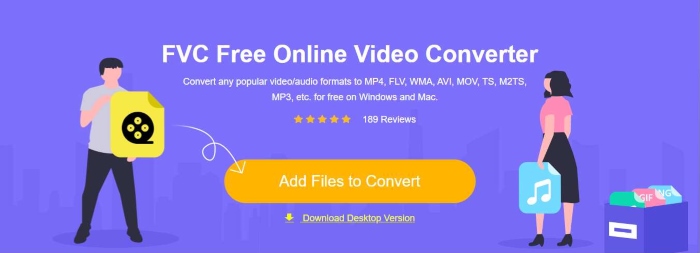
Fazit
Jetzt ist es für Sie einfacher, TS nach den oben genannten 4 kostenlosen Methoden in MP4 zu konvertieren. Der FVC Free TS Converter sollte aufgrund seiner vielfältigen Funktionen und seines benutzerfreundlichen Designs die beste Wahl sein. Wenn Sie VLC Media Player bereits unter Windows oder HandBrake unter Mac installiert haben, können Sie TS auch mit diesen in MP4 ändern. Wenn Sie es leid sind, eine App zu installieren, können Sie stattdessen die Online-Methode ausprobieren.



 Video Converter Ultimate
Video Converter Ultimate Bildschirm recorder
Bildschirm recorder



